En este documento, se describe cómo puedes usar la asistencia de IA en Cloud SQL para solucionar problemas de carga alta de la base de datos en Cloud SQL. Puedes usar las capacidades de asistencia de IA de Cloud SQL y Gemini Cloud Assist para investigar, analizar, obtener recomendaciones y, finalmente, implementar esas recomendaciones para optimizar tus consultas en Cloud SQL.
Si accedes al panel de Estadísticas de consultas en la consola de Google Cloud , puedes analizar tu base de datos y solucionar problemas de eventos cuando tu sistema experimenta una carga de base de datos superior al promedio. Cloud SQL usa los datos de las 24 horas anteriores al período seleccionado para calcular la carga esperada de tu base de datos. Puedes investigar los motivos de los eventos de carga más altos y analizar la evidencia detrás del rendimiento reducido. Por último, Cloud SQL proporciona recomendaciones para optimizar tu base de datos y mejorar el rendimiento.
Antes de comenzar
Para solucionar problemas de carga alta de la base de datos con asistencia de IA, haz lo siguiente:
- Revisa las limitaciones de la solución de problemas asistida por IA.
- Habilita la solución de problemas asistida por IA.
Roles y permisos requeridos
Para conocer los roles y permisos necesarios para solucionar problemas de carga alta de la base de datos con asistencia de IA, consulta Observa y soluciona problemas con la IA.
Cómo usar la asistencia de IA
Para usar la asistencia de IA y solucionar problemas relacionados con la carga alta de la base de datos, ve a la página Descripción general de la instancia o al panel de Estadísticas de consultas en la Google Cloud consola.
Página de descripción general de la instancia
Para solucionar problemas de carga alta de la base de datos con asistencia de IA en la página Resumen de la instancia, sigue estos pasos:
-
En la Google Cloud consola, ve a la página Instancias de Cloud SQL.
- Para abrir la página de Descripción general de una instancia, haz clic en su nombre.
- En la página Descripción general, en el menú Gráfico, selecciona una métrica para la base de datos. Puedes seleccionar cualquier métrica.
- Opcional: Para seleccionar un período de análisis específico, usa el filtro Intervalo para elegir 1 hora, 6 horas, 1 día, 7 días, 30 días o un intervalo personalizado .
- Haz clic en Analizar el rendimiento de la instancia para comenzar a solucionar problemas de carga alta de la base de datos con asistencia de IA. Esto genera la página Análisis de la carga de la base de datos.
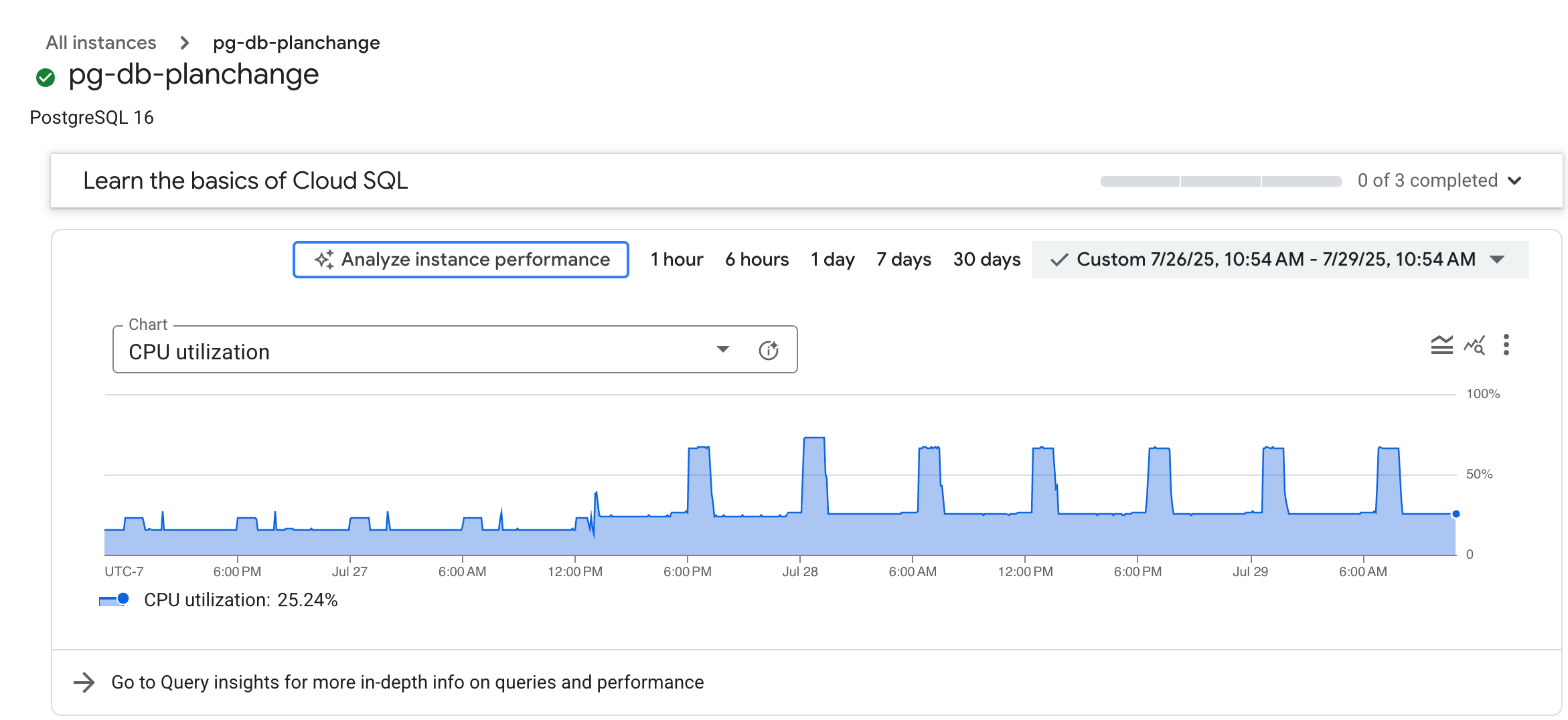
Puedes acercar la vista a secciones específicas del gráfico en las que observes áreas de carga alta que quieras analizar. Por ejemplo, un área de carga alta podría mostrar niveles de utilización de CPU cercanos al 100%. Para acercar la imagen, haz clic en una parte del gráfico y selecciónala.
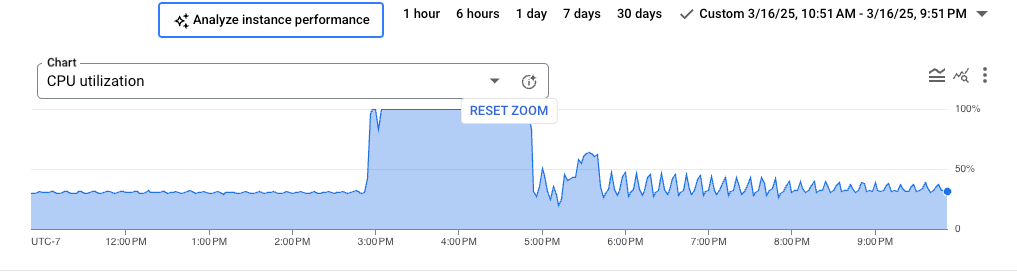
Panel de estadísticas de consultas
Sigue estos pasos para solucionar problemas relacionados con la carga alta de la base de datos con la asistencia de IA en el panel de Estadísticas de consultas:
-
En la Google Cloud consola, ve a la página Instancias de Cloud SQL.
- Para abrir la página de Descripción general de una instancia, haz clic en su nombre.
- Haz clic en Estadísticas de consultas para abrir el panel de Estadísticas de consultas.
- Opcional: Usa el filtro Intervalo de tiempo para seleccionar 1 hora, 6 horas, 1 día, 7 días, 30 días o un intervalo personalizado.
- En el gráfico de carga de la base de datos, haz clic en Analizar el rendimiento de la instancia para comenzar a solucionar problemas de carga alta de la base de datos con asistencia de IA. Se generará la página Analyzing database load.

Puedes acercar la vista a secciones específicas del gráfico en las que observes áreas de mayor carga de la base de datos según el tiempo de ejecución de la consulta. Para acercar la imagen, haz clic en una parte del gráfico y selecciónala.
Analiza la carga alta de la base de datos
Con la asistencia de IA, puedes analizar y solucionar problemas relacionados con los detalles de la carga de tu base de datos.
En la página Analyzing database load, puedes ver los siguientes detalles de tu instancia de Cloud SQL:
- Período del análisis
- Uso de CPU (p99)
- Uso de memoria (p99)
Cloud SQL muestra un gráfico de transacciones por segundo en el que puedes consultar la actividad transaccional durante el período seleccionado. Puedes verificar si hay aumentos repentinos en la actividad durante un período específico.
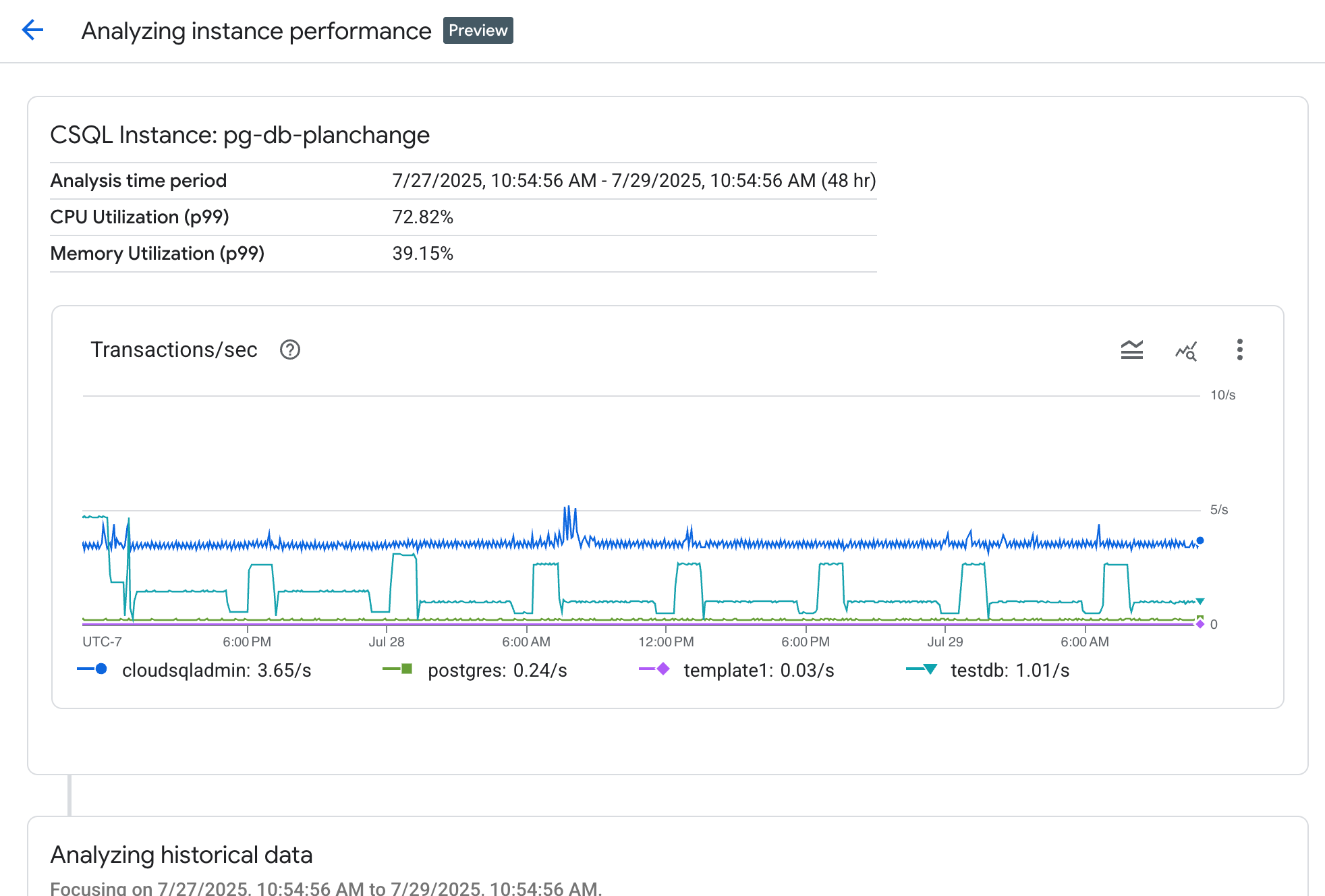
Período del análisis
Cloud SQL analiza tu base de datos durante el período que seleccionas en el gráfico de carga de la base de datos del panel Estadísticas de consultas o la página Descripción general de la instancia. Si seleccionas un período de menos de 24 horas, Cloud SQL analizará todo el período. Si seleccionas un período superior a 24 horas, Cloud SQL solo seleccionará las últimas 24 horas del período para el análisis.
Para calcular el análisis del rendimiento de referencia de tu base de datos, Cloud SQL incluye 24 horas de un período de referencia en su período de análisis. Si el período seleccionado no comienza un lunes, Cloud SQL usará un período de referencia de las 24 horas anteriores al período seleccionado. Si el período seleccionado ocurre un lunes, Cloud SQL usa un período de referencia del 7º día anterior al período seleccionado.
Situación
Cuando Cloud SQL inicia el análisis, verifica si hay cambios significativos en las siguientes métricas clave:
- Consultas por segundo (QPS)
- CPU
- Memoria
- E/S de disco
Cloud SQL compara los datos agregados de referencia de tu base de datos con los datos de rendimiento del período de análisis. Si Cloud SQL detecta un cambio significativo en el umbral de una métrica clave, indica una posible situación con tu base de datos. La situación identificada podría explicar una causa raíz de la alta carga en tu base de datos durante el período seleccionado.
Por ejemplo, una situación por la que tu base de datos experimenta una carga alta podría identificarse como Contención de bloqueo.
Durante el análisis, Cloud SQL puede determinar que hubo un aumento significativo en la proporción de espera de bloqueo. Cloud SQL puede enumerar otras situaciones en las que las métricas clave indican un aumento significativo. Por ejemplo, también puedes ver las siguientes situaciones:
- Contención de recursos del sistema
- Búfer insuficiente
- Registro excesivo

Evidencia
En cada situación, Cloud SQL proporciona una lista de pruebas para respaldar el hallazgo. Cloud SQL basa la evidencia en las métricas recopiladas de la instancia.
Cada situación tiene evidencia de respaldo que se usa para detectar anomalías en el rendimiento del sistema. Cloud SQL detecta una anomalía cuando el rendimiento del sistema supera ciertos umbrales o cumple con criterios específicos basados en el tiempo. Cloud SQL define estos umbrales o criterios para cada situación.
Para respaldar la situación de Lock contention, es posible que veas las siguientes evidencias:
- Proporción del tiempo de bloqueo: Se detectó un aumento del 40,786.04% en la proporción del tiempo de bloqueo en comparación con el período de observación de referencia.
Para ver las pruebas recuperadas durante el análisis, haz clic en cada situación. La evidencia aparece en el panel junto a la situación correspondiente.
Recomendaciones
En función de todas las situaciones analizadas, Cloud SQL te proporciona una o más recomendaciones prácticas para ayudarte a solucionar los problemas de carga alta de la base de datos. Cloud SQL presenta las recomendaciones con un análisis de costo-beneficio para que puedas tomar una decisión fundamentada sobre si implementar la recomendación.
En algunas situaciones, según el análisis, es posible que no haya una recomendación.
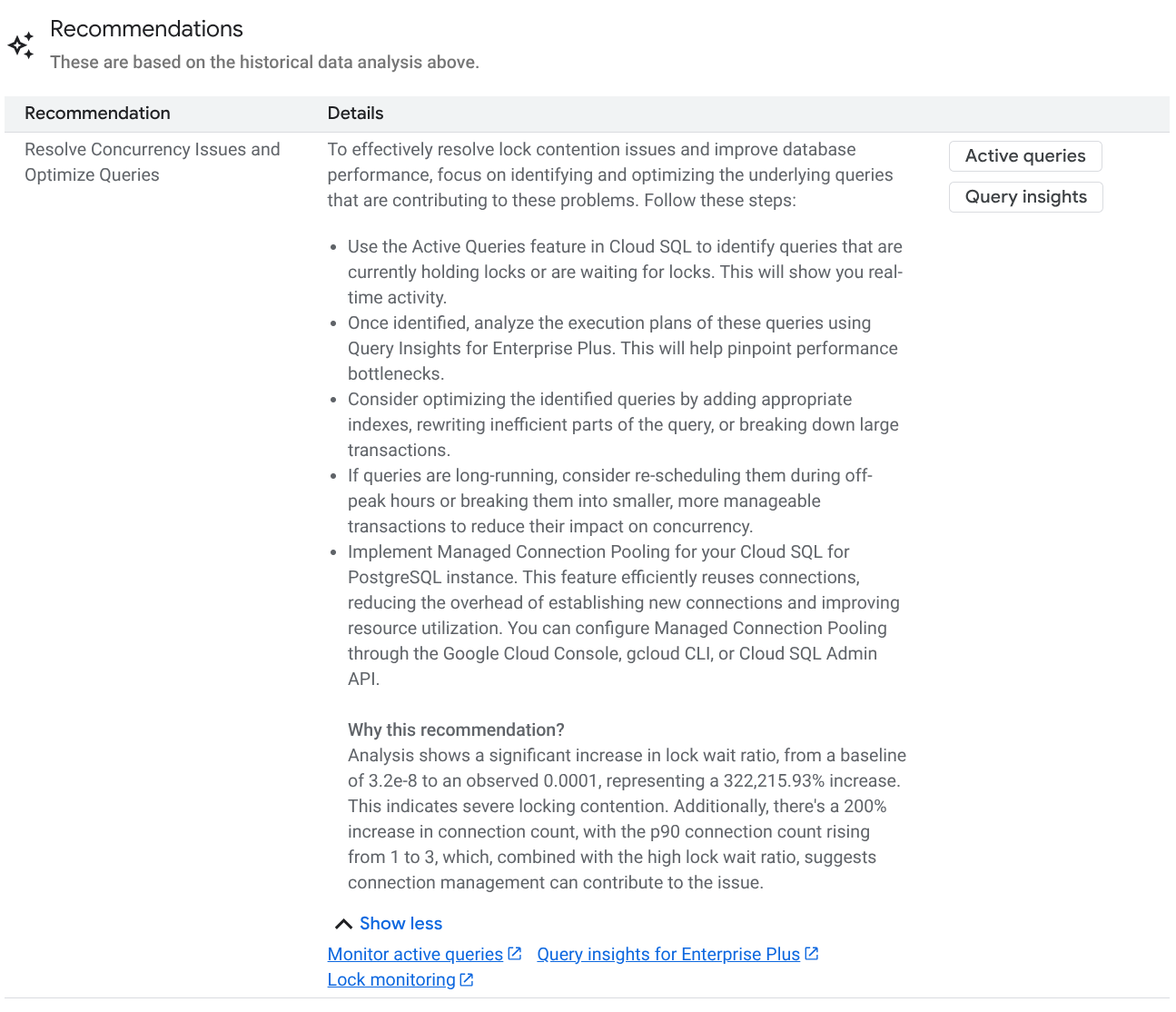
Por ejemplo, es posible que recibas la siguiente recomendación:
Resolve Concurrency Issues and Optimize Queries: Enumera las acciones específicas que debes realizar para optimizar el rendimiento de la consulta afectada. En este ejemplo, la recomendación sugiere usar la función Consultas activas para identificar qué consultas están reteniendo o esperando bloqueos. Otras acciones recomendadas incluyen crear índices o usar la función Agrupación de conexiones administradas para reutilizar las conexiones de manera eficiente y mejorar el uso de los recursos.
¿Por qué se brinda esta recomendación?: Ayuda a proporcionar contexto valioso que explica por qué se dio esta recomendación específica.
Consultas activas: Proporciona un vínculo al panel de Consultas activas. Estadísticas de consultas: Proporciona un vínculo al panel de Estadísticas de consultas.
Si quieres obtener más información sobre las sugerencias que se proporcionan en la sección Detalles de la recomendación, también hay vínculos disponibles a la documentación pertinente de Cloud SQL y de código abierto.
Si deseas seguir solucionando problemas o recibir más ayuda con el rendimiento del sistema, también puedes abrir Gemini Cloud Assist. Para obtener más información, consulta Observa y soluciona problemas con la asistencia de IA.
¿Qué sigue?
- Supervisa las consultas activas
- Optimiza el uso alto de CPU
- Optimiza el uso alto de memoria
- Usa las Estadísticas del sistema para mejorar el rendimiento del sistema

